编辑:秩名2020-08-05 10:54:56
360极速浏览器要怎么调节浏览页面的亮度,是很多小伙伴在使用360极速浏览器时遇到的问题,因为长时间对着屏幕多多少少对眼睛有所伤害,特别是太高的亮度会很让眼睛感觉刺痛,现在就来看看小编带来的360极速浏览器设置浏览页面亮度图文教程吧
360极速浏览器屏幕亮度调节方法:
打开360极速浏览器,点击右上角“扩展中心”,如图所示:
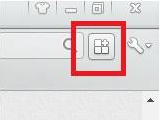
点击“全部”,如图所示:
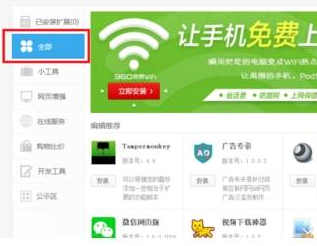
找到“绿色眼睛”,或者在右上角“搜索框”里面直接搜索“绿色眼睛”插件,如图所示:
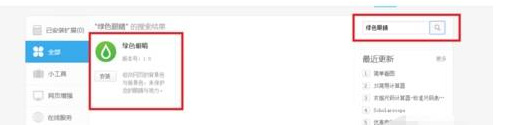
点击“安装”按钮,如图所示:
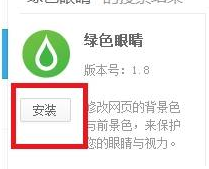
在弹出的对话框中,点击“添加”按钮,如图所示:
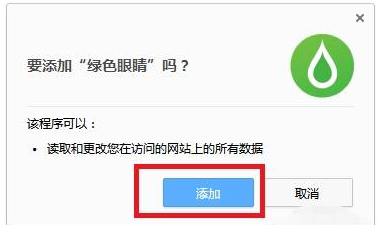
点击“已安装扩展”,如图所示:
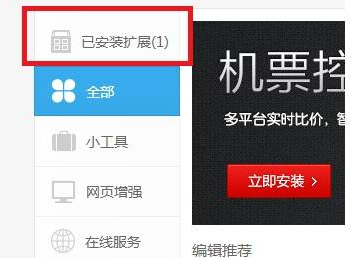
勾选插件的“启用”,如图所示:
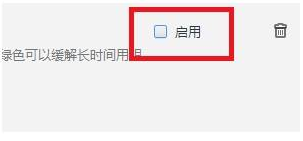
勾选完成后,360极速浏览器右上角就会出现一个图案,如图所示:
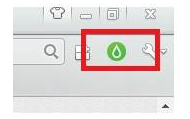
如果想停用或删除此插件,只要右键单击此图案,在弹出的对话框中,选择相应的功能即可,如图所示:
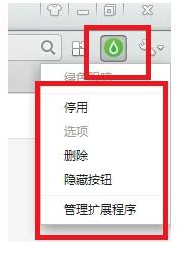
设置完成后,打开百度网页,测试一下效果,如图所示:
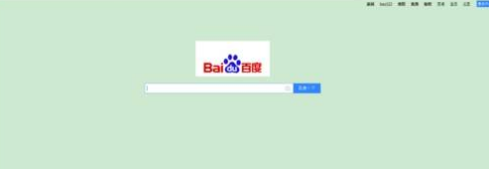
以上就是360极速浏览器设置浏览页面亮度图文教程的全部内容了,更多浏览器使用教程,敬请关注Iefans中文浏览器网站!